
几十年前,互联网广播是一个绝妙的想法,当时广播电台首次试探性地进入在线世界,并且通常提供相当低带宽的广播流媒体版本。它还为那些没有无线电发射器的人提供了一种建立在线电台的方式,他们可以通过这种方式向人们提供文字、原创音乐和录制的歌曲。
近二十年来,Apple 在 iTunes 中加入了网络广播选项。流媒体选项、广播和其他内容的目录,它一直存在到 macOS 10.15 Catalina。新的音乐应用程序省略了 Internet Radio 目录,但它仍然可以播放在线流媒体,并从以前版本的 iTunes 中导入包含流媒体 URL 的播放列表。
(如果您在 iTunes 中没有看到 Internet Radio 作为一个选项,请从弹出菜单中选择“音乐”,单击“库”按钮,然后将鼠标悬停在边栏顶部的“库”标签上。出现“编辑”按钮。单击它,然后选中 Internet Radio 旁边的框并单击完成。)
如果您是互联网广播爱好者,请确保在升级到 Catalina 之前保留您在 Mojave(或更早的 macOS 版本)中的选择。
-
在 Mojave 或更早版本的 iTunes 中,将您收听的任何电台添加到播放列表。
-
导航到该播放列表。
-
选择“文件”>“库”>“导出播放列表”。
-
从“另存为”对话框左下角的“格式”弹出菜单中,选择“XML”。
-
选择一个位置来保存播放列表导出。
-
单击保存。
-
在 macOS Catalina 中,打开“音乐”并选择“文件”>“资料库”>“导入播放列表”。
-
导航到您的导出电台播放列表 XML 文件并单击打开。
-
一个新的播放列表现在出现在音乐侧边栏中。
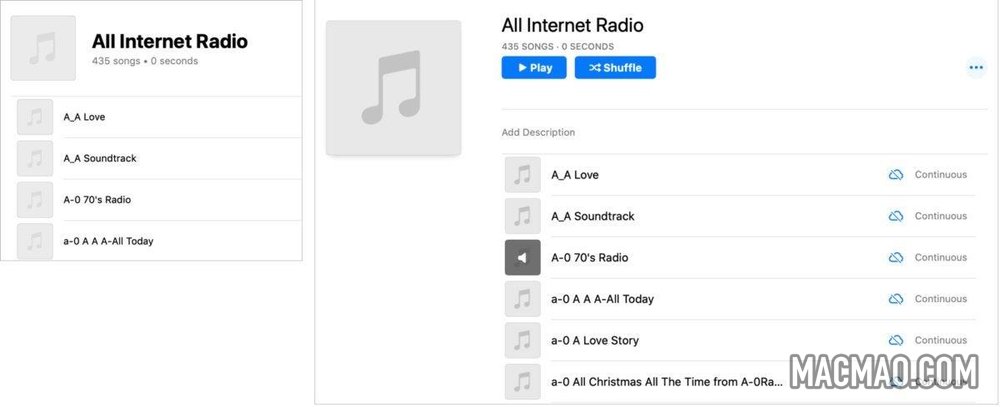
从 Mojave 中的 iTunes 中导出互联网广播电台的播放列表(左),然后将它们导入 Catalina 中的“音乐”中(右)。
如果您使用的是 iCloud 音乐库,您可能会认为此播放列表可能只是在 iTunes 和音乐之间同步。但是,Apple 在播放列表旁边放了一个带斜杠的云,让您知道因为它不仅仅是指向音乐文件的链接,所以无法同步。

不幸的是,您无法将播放列表与流媒体电台同步。
如果您想保留 Internet Radio 目录的整个当前状态,您也可以这样做。在 Internet Radio 视图中,选择任何项目,甚至选择 Edit > Select All,然后按照上面的步骤 3 到 9 进行操作。
完整的选择和导出并未细分为类别,因此您可能需要花点时间选择类别并将它们导出为单独的播放列表。
Music 还允许您通过选择“新建”>“打开流媒体 URL”直接添加流媒体 URL。
免责声明
部分内容(图片、文章)翻译/转载自国内外资讯/自媒体平台。文中内容不代表本站立场,如有侵权或其它,请联系 macmao.com@gmail.com,我们会第一时间配合删除。(转载请注明来源自:www.macmao.com)
